Изменение форматирования ячеек от Дата до Номер в Microsoft Excel
Чтобы изменить формат ячейки с даты на число, мы конвертируем форматирование в общий формат в Microsoft Excel.
Есть три разных способа изменить форматирование даты на число.
1 ^ st ^ Сочетание клавиш 2 ^ nd ^ Форматирование ячеек 3 ^ rd ^ Кнопка управления Давайте рассмотрим пример и поймем, как мы можем преобразовать форматирование ячеек из даты в число или общее форматирование.
У нас есть дата в столбце D. В столбце E мы научимся преобразовывать формат ячейки из даты в число с помощью сочетания клавиш, в столбце F — через формат ячеек и в столбце G — через кнопку Command.
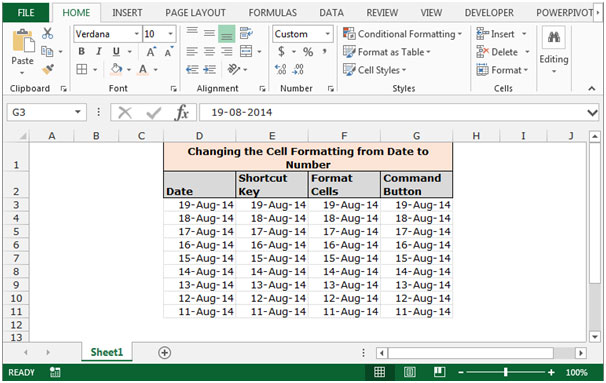
Чтобы изменить форматирование ячеек с помощью сочетания клавиш
Выполните следующие шаги: —
-
Выберите диапазон E3: E11.
Нажмите на клавиатуре клавишу Ctrl + Shift + ~ *.
-
Форматирование ячеек будет преобразовано в числа.
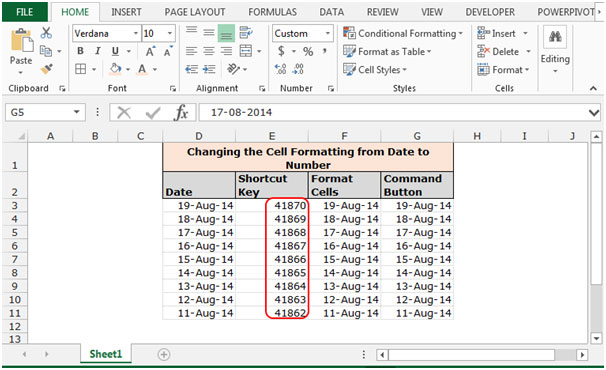
Чтобы изменить форматирование ячеек с помощью «Формат ячеек»
Выполните следующие шаги: —
-
Выберите диапазон F3: F11 и нажмите клавишу Ctrl + 1 на клавиатуре.
-
Появится диалоговое окно «Формат ячеек».
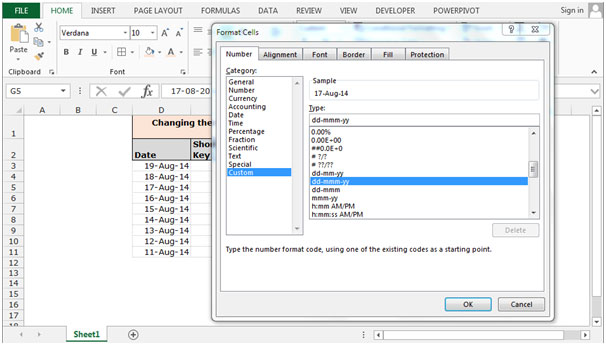
-
На вкладке «Число» нажмите «Общие».
-
Мы можем видеть форматирование в предварительном просмотре образца.
-
Функция преобразует форматирование в общее форматирование.
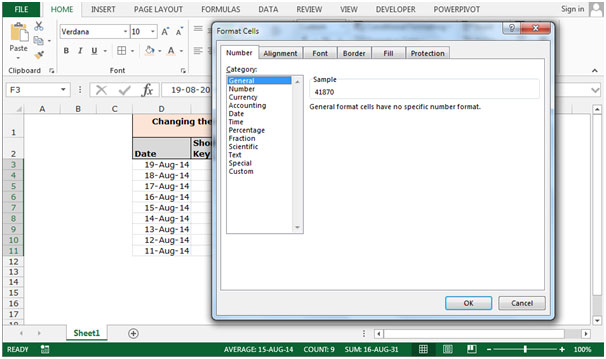
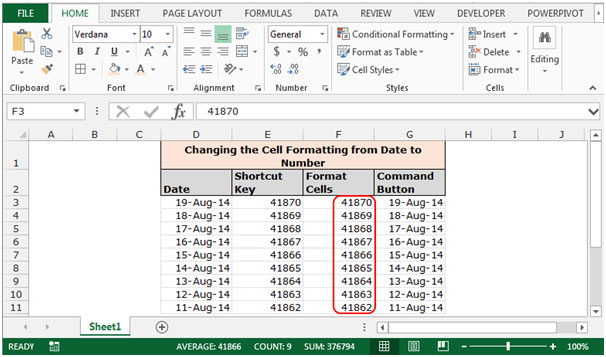
Чтобы изменить форматирование ячеек с помощью кнопки Command
Выполните следующие шаги: —
-
Выберите диапазон G3: G11.
-
Перейдите на вкладку «Главная» и нажмите «Общие» в группе «Номер».
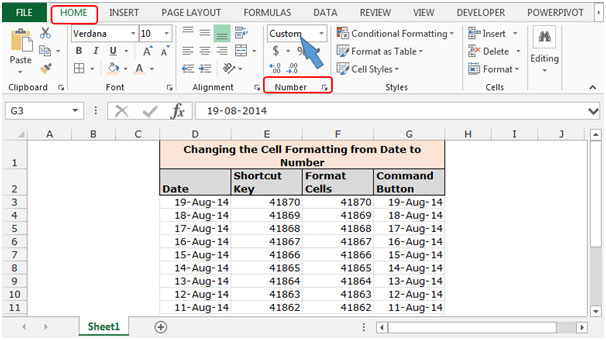
-
Формат даты будет преобразован в общий формат.
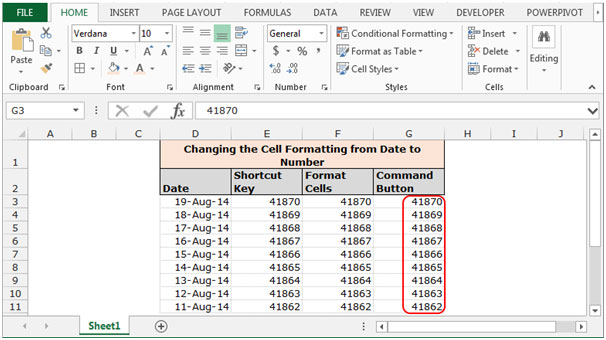
Это способы, которыми мы можем преобразовать форматирование ячейки из даты в число в Microsoft Excel.
Если вам понравились наши блоги, поделитесь ими с друзьями на Facebook. А также вы можете подписаться на нас в Twitter и Facebook .
Мы будем рады услышать от вас, дайте нам знать, как мы можем улучшить, дополнить или усовершенствовать нашу работу и сделать ее лучше для вас. Напишите нам на [email protected]